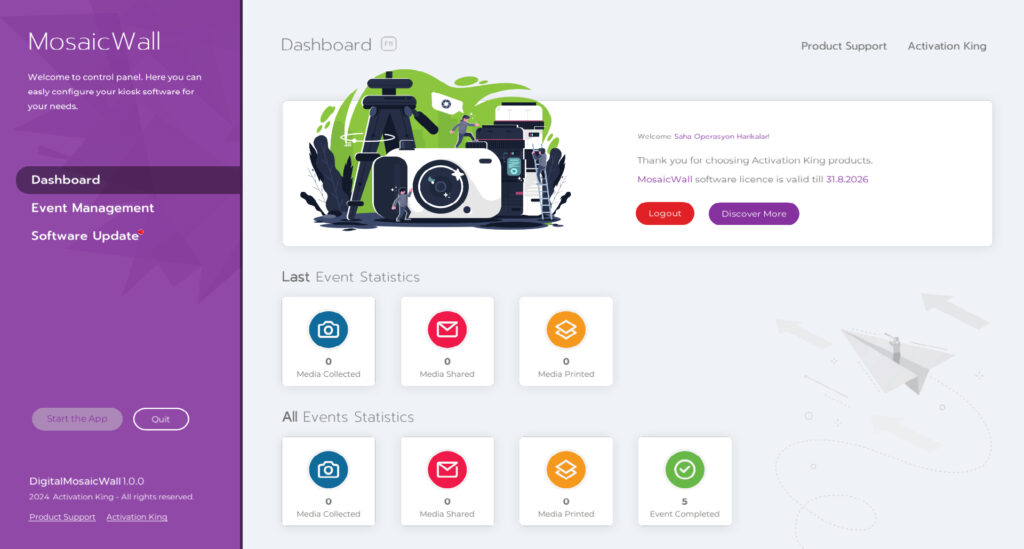Schritt 01: Durchsuchen Sie die Activation King-Website
Um Ihre Photo Mosaic Wall -Reise zu starten, müssen Sie zunächst das Software-Installationsprogramm von activationking.com herunterladen.
Klicken Sie im Hauptmenü auf den Abschnitt „Free Trials“, um zu den kostenlosen Testdownloads aller Activation King-Software zu gelangen.
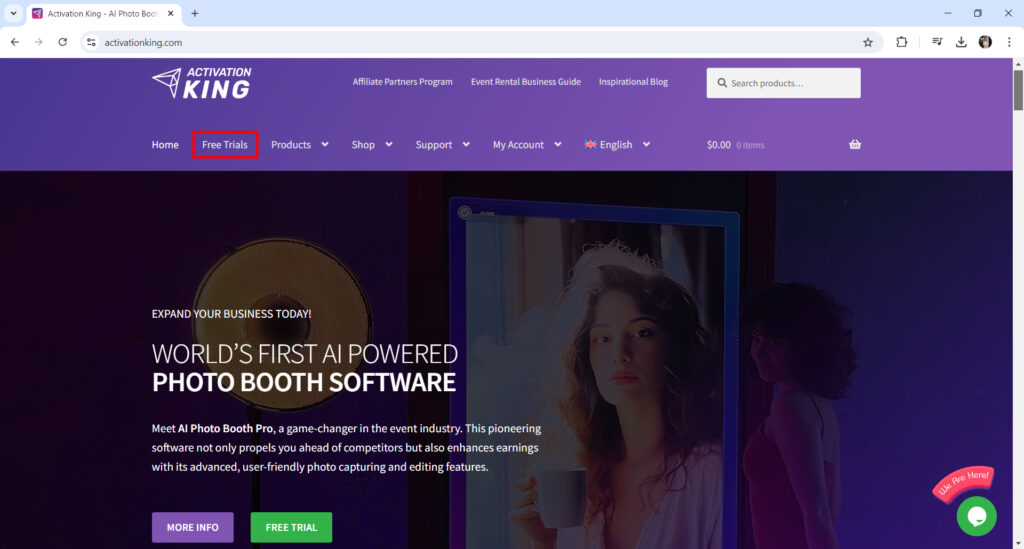
Schritt 02: Laden Sie das Installationsprogramm herunter
Suchen Sie auf der Testseite den Abschnitt „Photo Mosaic Wall“ und klicken Sie auf die Schaltfläche „Download“ . Der Download wird sofort gestartet.
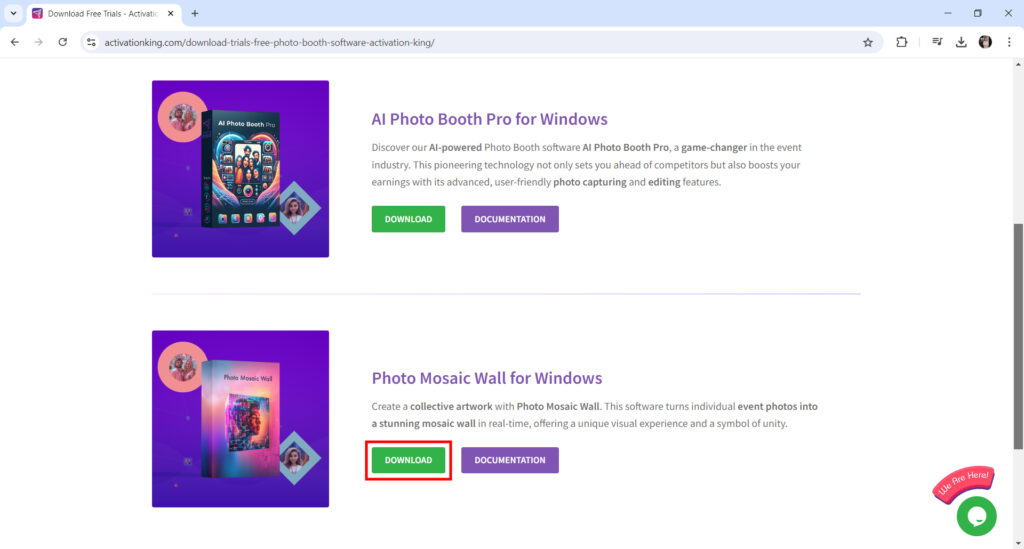
Schritt 03: Führen Sie das Installationsprogramm aus
Nachdem Sie die Software heruntergeladen haben, doppelklicken Sie auf das Installationsprogramm, um die Installation zu starten.
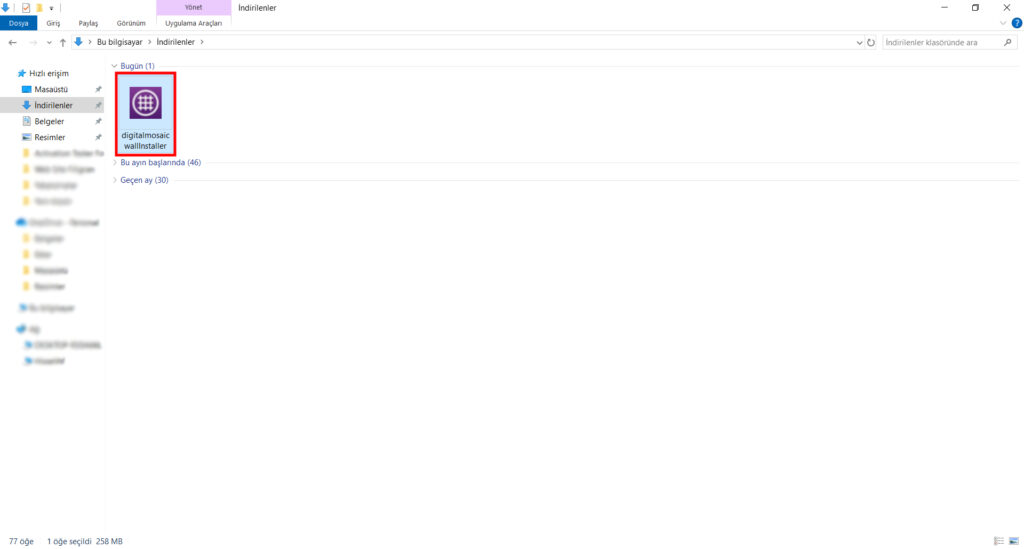
Schritt 04: Führen Sie das Installationsprogramm aus
Nachdem der Installationsbildschirm geöffnet wurde, wählen Sie die Installationssprache aus und starten Sie die Installation, indem Sie auf die Schaltfläche „Next“ klicken.
Bestätigen Sie auf dem nächsten Bildschirm zunächst die Lizenzvereinbarung und setzen Sie die Installation fort, indem Sie auf die Schaltfläche „INSTALL“ klicken. Nach diesem Schritt ist die Installation abgeschlossen.
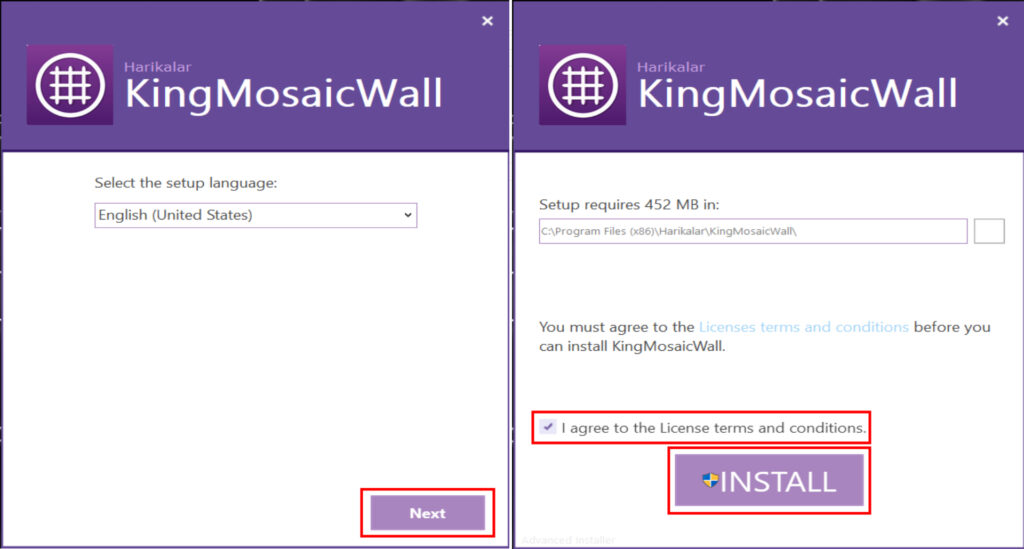
Nachdem die Installation abgeschlossen ist, können Sie die Anwendung durch Drücken der Schaltfläche „Run“ starten oder das Installationsprogramm durch Drücken der Schaltfläche „Finish“ schließen.
Nach der Installation wird auf Ihrem Desktop eine Verknüpfung zum Starten der Anwendung definiert.
Schritt 05: Aktivieren Sie Ihr Abonnement im Installationsprogramm
Nach dem Öffnen der Anwendung wird ein Bildschirm angezeigt, in dem Sie Ihre „E-Mail-Adresse“ und Ihren „Lizenzcode“ eingeben können.
Geben Sie in diese Felder die E-Mail-Adresse ein, die Sie beim Abonnieren von Photo Mosaic Wall verwendet haben, sowie den Lizenzcode, der Ihnen nach Ihrem Abonnement per E-Mail zugesandt wurde, und klicken Sie auf die Schaltfläche „Sign in“ .
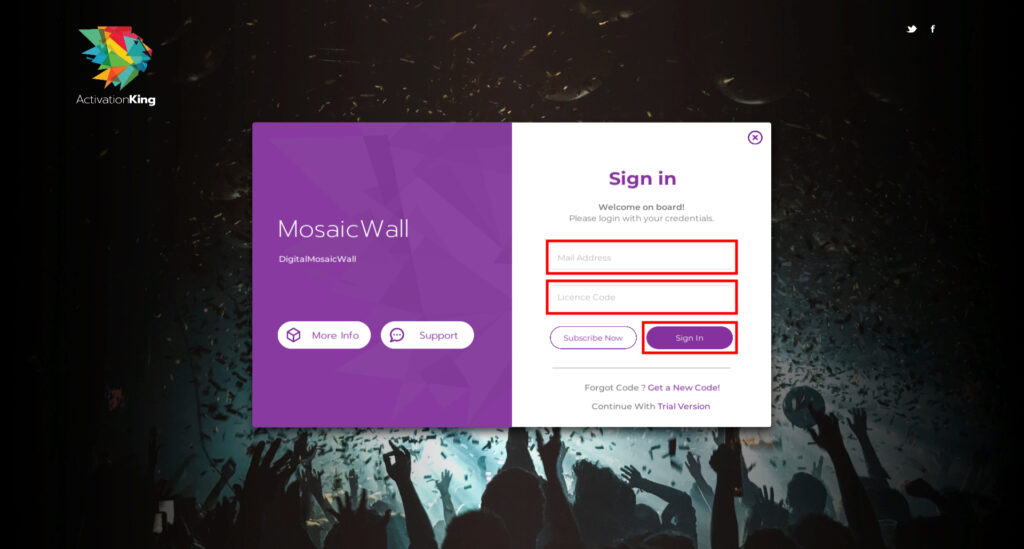
Nachdem das System Ihre E-Mail-Adresse und Ihren Lizenzcode validiert hat, wird die Anwendung geöffnet.
Schritt 06: Beginnen Sie Ihre Reise!
Nach der Validierung Ihrer kostenlosen Testversion wird AI Photo Booth Pro automatisch gestartet.